Одна из лучших составляющих владения Google Pixel - это регулярные обновления программного обеспечения. Google выпускает обновление каждый месяц для своих телефонов Pixel и поддерживает их не менее двух лет с полными обновлениями платформы, причем последняя из них Android 10. Однако обновления не происходят полностью автоматически - вам все равно нужно принять участие, чтобы принять обновление.
Как обновить программное обеспечение на вашем Pixel через OTA
- Открыть свой Настройки.
- Прокрутите вниз, чтобы коснуться Система.
-
Нажмите Продвинутый.

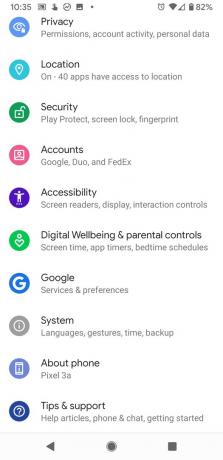
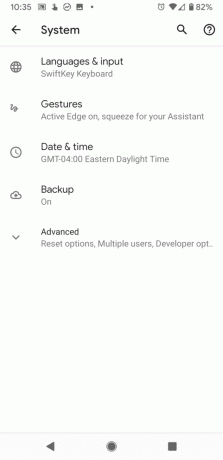 Источник: Ара Вагонер / Android Central
Источник: Ара Вагонер / Android Central - Нажмите на Системное обновление.
- Нажмите Проверить обновления в правом нижнем углу и дождитесь проверки.
- Ваша система сообщит, что она обновлена или ожидает обновления.
- Если вы подключены к Wi-Fi, обновление загрузится автоматически. Вы можете приостановить его в любой момент.
- Если вы используете мобильные данные, вам нужно будет сразу же согласиться на загрузку обновления.
-
После загрузки и установки обновления в фоновом режиме вы получите уведомление о необходимости перезагрузки телефона для установки.
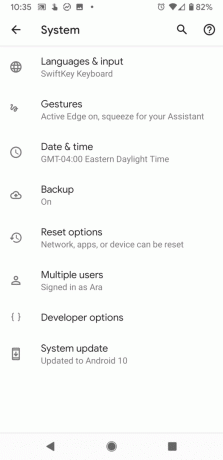
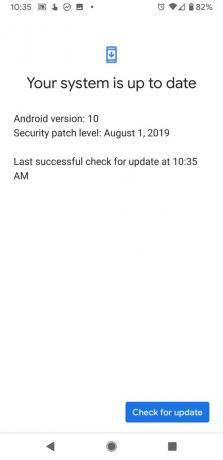 Источник: Ара Вагонер / Android Central
Источник: Ара Вагонер / Android Central
Пока ваш Pixel включен и регулярно подключен к Wi-Fi, ваш телефон будет автоматически загружать и устанавливать обновления, а затем предлагать вам перезагрузиться, чтобы применить их. Но когда вы слышите об обновлении и хотите его быстрее, приведенные выше шаги помогут принудительно установить обновление, если вам еще не было предложено установить его.
Если вы абсолютно должен есть обновление Сейчас, существует также процедура установки обновлений вручную для заядлых владельцев Pixel, которые хотят получать обновления до того, как кто-либо получит их по беспроводной сети.
Загрузка новой сборки Android
Прежде чем мы перейдем к шагам по загрузке неопубликованных обновлений Android, настоятельно рекомендуется иметь предварительные знания о работа с Android SDK (комплект для разработки программного обеспечения) и терминал (macOS или Linux) или командную строку (Windows). Вы можете повредить ваше устройство, если что-то пойдет не так в следующем процессе.
Если вам нужно скачать Android SDK вы можете взять его из Сайт разработки под Android и следуйте их инструкциям по правильной установке. Для следующего процесса все, что вам понадобится, это файлы adb и fastboot, которые находятся в папке Инструменты платформы папка - вам не нужен весь SDK.
Кроме того, все следующие команды написаны так, как если бы они были в Терминале на платформе Linux или OS X. Если вы следуете этому руководству и используете компьютер с Windows, вам не нужно использовать "./"видели в путеводителе.
- Включить настройки разработчика и отладку по USB
- Разблокировка загрузчика
- Мигает изображение в пикселях
- Прошивка образа обновления OTA
Включить настройки разработчика и отладку по USB
- Перейти к вашей Настройки и прокрутите вниз до Система и коснитесь О телефоне.
- Нажмите на Номер сборки семь раз, пока в диалоговом окне не появится сообщение «Теперь вы разработчик».
- Вернитесь к Система меню, и вы должны найти новую опцию под названием Варианты разработчика.
- Убедитесь, что параметры разработчика включенный и это USB отладки является на.
- В параметрах разработчика включите OEM разблокировка.
- Подключите устройство к компьютеру и нажмите «ОК» в диалоговом окне с просьбой Разрешить отладку по USB пока подключен к компу. Вы также можете выбрать, чтобы всегда разрешать доступ на этом компьютере.
Если все сделано правильно, это будет все, что вам нужно на данный момент на телефоне или планшете.
Разблокировка загрузчика
В телефонах Pixel, приобретенных напрямую у Google, есть загрузчик, который можно разблокировать. Если вы хотите вручную прошить программное обеспечение, вам нужно это сделать.
Для этого вы должны сначала загрузиться в свой загрузчик. Вы можете вручную выключить телефон или планшет и удерживать кнопка питания и кнопка уменьшения громкости, чтобы войти в меню загрузчика вашего устройства, или вы можете ввести следующие команды в терминал или командную строку.
Выполните следующую команду, чтобы убедиться, что ваше устройство правильно подключено к вашему компьютеру. Если он возвращает строку символов, это означает, что вы готовы начать обновление своего устройства.
./adb устройства
Теперь войдем в Меню загрузчика просто выполните следующую команду.
./adb перезагрузить загрузчик
Внизу экрана будет перечислено несколько вещей, включая состояние блокировки устройства. Это должно быть заблокировано, если вы не разблокировали свой загрузчик в прошлом и никогда не возвращались и не блокировали его снова.
Чтобы разблокировать загрузчик, который требуется только при прошивке стандартного образа прошивки (а не при загрузке неопубликованных файлов и обновлении, о которых мы скоро доберемся), вы должны ввести следующие команды. Помните, что при разблокировке загрузчика вашего Pixel он сброс к заводским настройкам ваше устройство, поэтому вы потеряете все, что на нем хранится. Если вы еще не сделали резервную копию ничего важного на своем устройстве, вы можете нажать кнопка питания пока Начало выделен в меню загрузчика, и вы загрузитесь обратно на устройство, как обычно. Теперь вернемся к разблокировке загрузчика.
Теперь введите:
./fastboot перепрошивка разблокировка
На устройстве появится диалоговое окно с вопросом, уверены ли вы в разблокировке. Снова это будет сбросить настройки вашего устройства, поэтому, если вы хотите выйти из процесса, вам просто нужно выбрать нет с помощью кнопки питания. Если вы готовы разблокировать загрузчик, нажмите кнопку кнопка увеличения громкости а затем кнопка питания чтобы подтвердить, что вы хотите разблокировать загрузчик.
./fastboot перезагрузка-загрузчик
Перед тем, как перейти к следующему шагу, рекомендуется перезагрузить загрузчик, чтобы убедиться, что все работает правильно.
Прошивка стокового образа прошивки
Теперь, когда ваш загрузчик разблокирован, пришло время прошить новую прошивку. Чтобы найти изображения системы, перейдите к Заводские изображения, найдите свое устройство и загрузите последний доступный заводской образ. Затем проще всего распаковать файл в Инструменты платформы папка, в которой находятся файлы adb и fastboot, чтобы вам не приходилось вводить путь к различным файлам при прошивке прошивки. (Или, если вы знаете, что можете перетащить файл в окно терминала, чтобы скопировать путь, просто сделайте это.)
Для начала убедитесь, что вы все еще находитесь в меню загрузчика на своем устройстве, и дважды проверьте, действительно ли ваш загрузчик разблокирован.
Во-первых, убедитесь, что ваш компьютер правильно обменивается данными с вашим телефоном или планшетом. Пока серийный номер вашего устройства возвращается как подключенное устройство, вы готовы начать обновление своего устройства.
./fastboot устройства
Теперь пора прошить обновленный загрузчик с помощью следующей команды.
./fastboot flash bootloader [файл загрузчика] .img
Вы ничего не увидите на экране своего устройства, но в вашем терминале или в командной строке должен быть диалог. Когда это будет завершено, вы должны перезагрузиться в загрузчик, чтобы убедиться, что все по-прежнему работает правильно.
./fastboot перезагрузка-загрузчик
Далее прошиваете обновленные магнитолы. Этот шаг необходим только в том случае, если вы обновляете прошивку телефон или планшет с сотовым радио встроен в него.
./fastboot flash radio [радио файл] .img
./fastboot перезагрузка-загрузчик
Наконец, пришло время прошить реальный образ системы на ваш телефон или планшет.
Предупреждение: Следующая строка кода очистит ваше устройство. Если вы сделаете не хотите, чтобы ваше устройство было очищено, удалите "-w" из команды. Обновление все равно должно пройти нормально, и оно не сотрет ваши пользовательские данные.
./fastboot -w update [файл изображения] .zip
Когда это будет сделано, ваш телефон перезагрузится и загрузится нормально. Поскольку этот процесс удаляет все данные с вашего устройства, для его первой загрузки потребуется немного больше времени. После того, как вас приветствуют пошаговые инструкции по настройке устройства, вы узнаете, что успешно установили новую версию прошивки.
Если вы не хотите вводить команды вручную, внутри сжатой папки, содержащей образ системы, находятся сценарии, которые сделают большую часть, но не всю тяжелую работу за вас. В флэш-все Файлы сценариев автоматизируют перепрошивку загрузчика, радио (при необходимости) и образа системы. Проблема с этим процессом заключается в том, что вы должны сначала убедиться, что ваш телефон находится в меню загрузчика и его загрузчик должен быть разблокирован перед запуском скрипта. Конечно, если это еще не сделано, скрипт не запустится и ничего не произойдет.
Прошивка образа обновления OTA
Если вы не хотите разблокировать загрузчик, вы можете загрузить обновление OTA. То есть вы собираетесь загрузить на компьютер файл обновления, который ваш телефон обычно захватывает по воздуху (например, OTA), а затем отправляет его через командную строку.
Раньше нам приходилось искать местоположение OTA-файла, когда телефон загружал его, и использовать это для получения файла с серверов Google. И мы все еще можем это сделать, если захотим... но теперь Google предоставляет изображения OTA для загрузки. (Вы можете найти их здесь). Это файл меньшего размера, который просто переносит вас от предыдущей версии к последней версии - это не полная операционная система, которую можно было бы загрузить на телефон заново.
Как и в случае с обновлением заводского образа, поместите файл OTA в папку Инструменты платформы каталог, чтобы упростить процесс отправки файла на ваш телефон.
Во-первых, убедитесь, что ваш компьютер правильно обменивается данными с вашим телефоном или планшетом. Пока серийный номер вашего устройства возвращается как подключенное устройство, вы готовы начать обновление своего устройства.
./adb устройства
Затем поместите свое устройство в меню загрузчика, используя следующую команду или удерживая кнопка питания и кнопка уменьшения громкости пока он выключен.
./adb перезагрузить загрузчик
Теперь используйте кнопка уменьшения громкости дважды, пока вы не прокрутите до Режим восстановления, и нажмите кнопку питания, чтобы выбрать его. Будет похоже, что ваш телефон перезагружается, но появится изображение Android с красным восклицательным знаком над ним. Затем зажмите кнопка питания и нажмите кнопка увеличения громкости, и ты будешь в режим восстановления.
Теперь, когда вы находитесь в режиме восстановления системы Android, используйте кнопка уменьшения громкости Чтобы выделить применить обновление от ADB и нажмите кнопка питания выбрать его. Текст на экране вашего Pixel теперь будет сообщать, что вы можете отправить OTA на устройство с помощью adb.
./adb sideload [файл OTA] .zip
В вашем терминале или в командной строке вы увидите диалоговое окно, показывающее процесс передачи обновления на ваш телефон или планшет, и как только он будет полностью перенесен, вы можете узнать, что происходит с обновлением в режиме реального времени экран. Опять же, как только процесс будет завершен, ваш телефон перезагрузится и попытается загрузиться в обычном режиме. Вы успешно обновились!
Андрей Мартоник
Эндрю - исполнительный редактор Android Central в США. Он был энтузиастом мобильных устройств со времен Windows Mobile, а с 2012 года освещает все, что связано с Android, с уникальной точки зрения. Для предложений и обновлений вы можете связаться с ним по адресу [email protected] или в Twitter по адресу @andrewmartonik.
